Ngoài các tài liệu Excel trong cuộc sống, như Word, PDF, PPT là một số định dạng lưu trữ tệp được sử dụng phổ biến hơn. Các tệp PDF ngày càng được sử dụng cho công việc và cuộc sống của chúng ta, nhưng hầu hết mọi người không biết về các tệp PDF. Ví dụ: cách chỉnh sửa tệp PDF, chuyển đổi tệp PDF, nén tệp PDF, v.v., thường cần sử dụng tệp PDF trong công việc, đôi khi để thuận tiện cho việc chỉnh sửa nội dung của tệp PDF, chúng tôi sẽ chọn chuyển đổi tệp PDF tập tin vào bảng tính Excel. Vậy làm thế nào tôi có thể chuyển đổi tệp PDF thành bảng tính Excel?
Đây là một minh chứng cụ thể với Mọi người, làm thế nào để giải quyết nhanh chóng hoạt động chuyển đổi giữa PDF và Excel tập tin theo đợt, tôi hy vọng sẽ mang lại cho bạn sự giúp đỡ!
SanPDF có thể giúp bạn cải thiện hiệu quả công việc của bạn, tiết kiệm nhiều thời gian hơn và tận hưởng một cuộc sống phong phú và đầy màu sắc. Trang web và web, rất tiện lợi và Thoải mái. Cả hai phiên bản máy tính để bàn và Web có thể đáp ứng nhu cầu của bạn bất cứ lúc nào, bất cứ nơi nào Phiên bản máy tính để bàn hỗ trợ Windows XP / Vista / 7-8-10 và phiên bản web hỗ trợ Windows / Mac / Linux và hoạt động khác hệ thống. Phong cách thiết kế đồ họa, giao diện hoạt động đơn giản và mới mẻ.
Phiên bản trực tuyến:
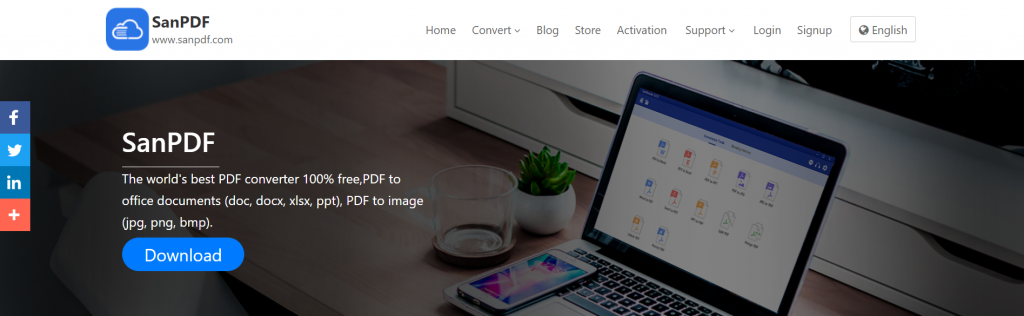
Phiên bản PC:
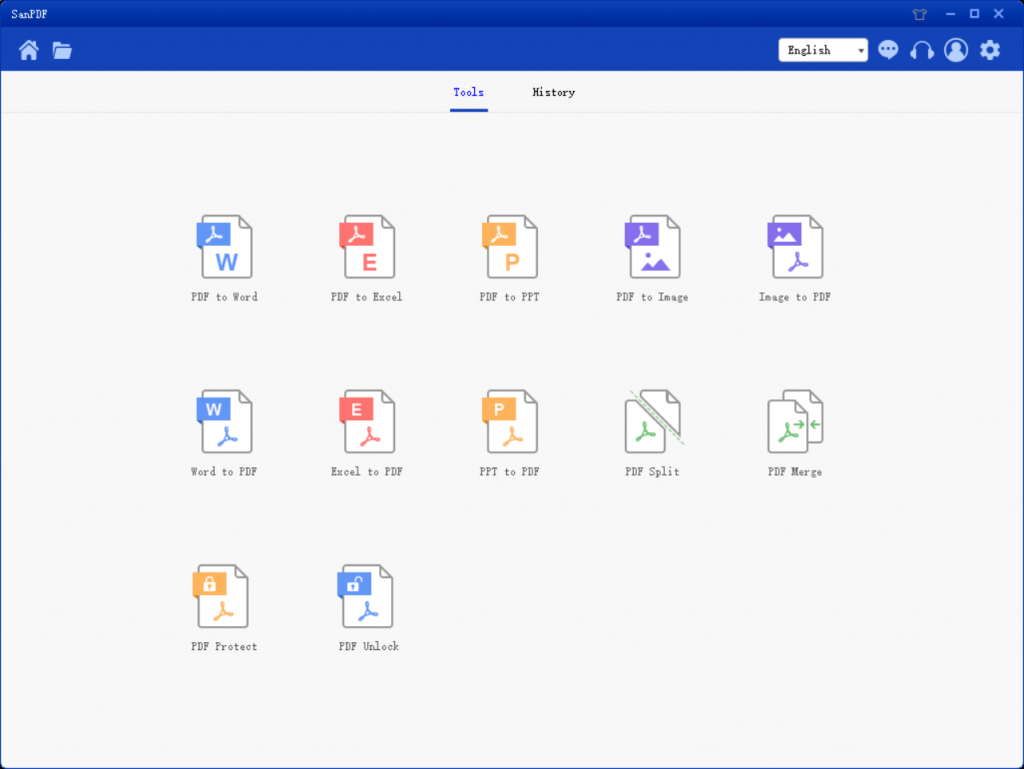
- Làm thế nào để tôi tải vềSanPDF?
Trước tiên hãy truy cập trang chủ SanPDF tạiwww.sanpdf.com.
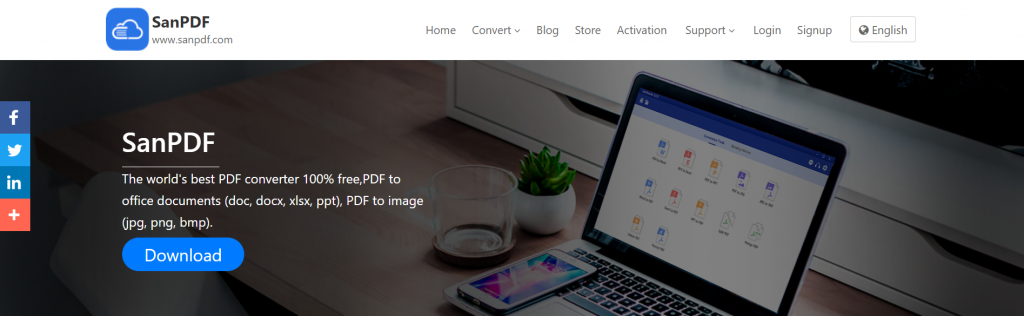
2.Sau đó nhấp vào “Tải xuống”.
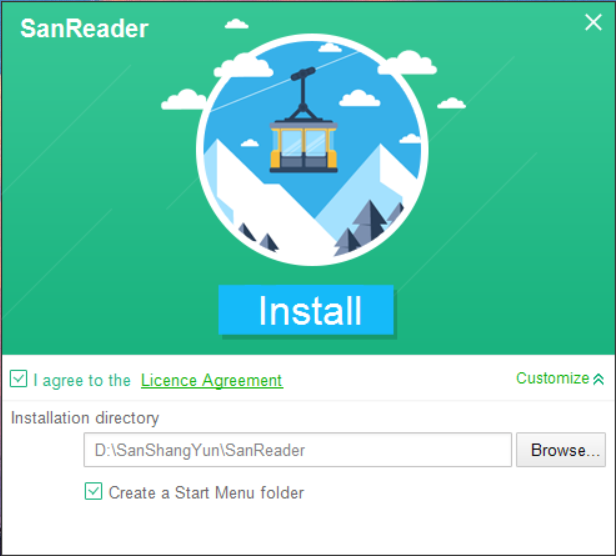
3. Cuối cùng chọn đĩa bạn muốn lưu và nhấp vào “Cài đặt”.
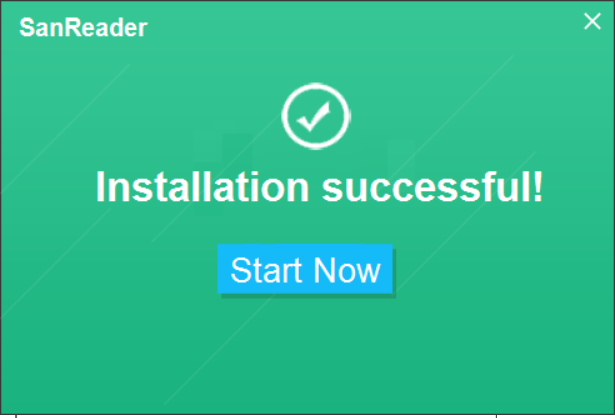
4.ChọnPDF sang ExcelChức năng l.
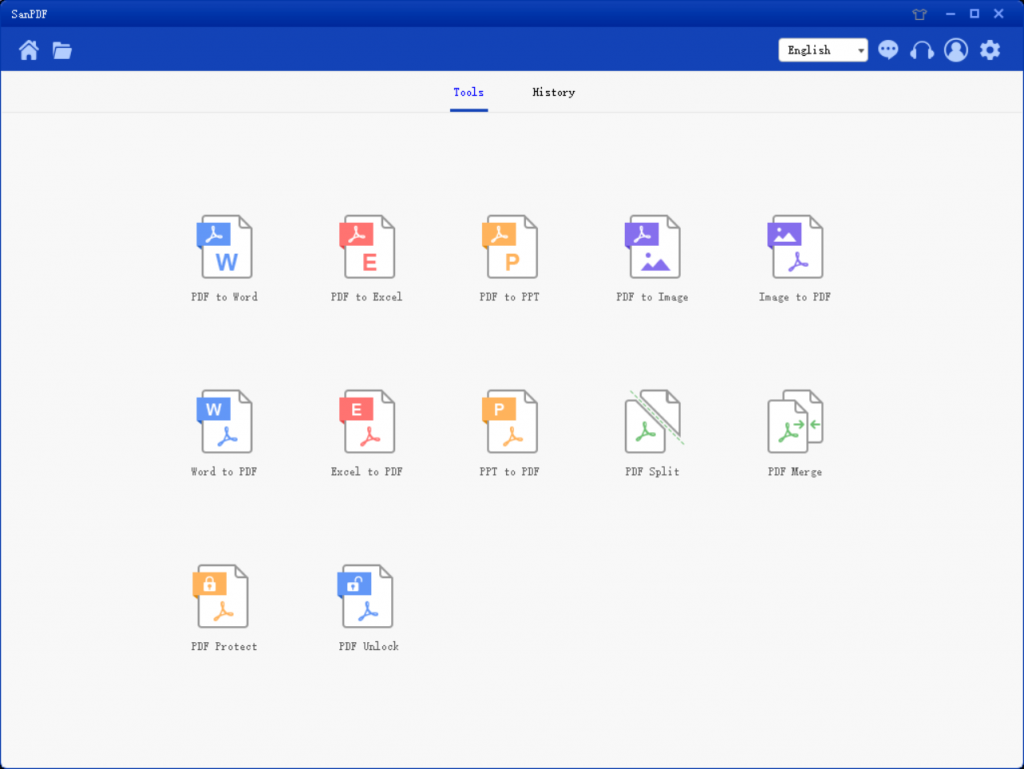
5.Chọn chức năng chuyển đổi PDF sang Excel, giao diện nhảy như sau:
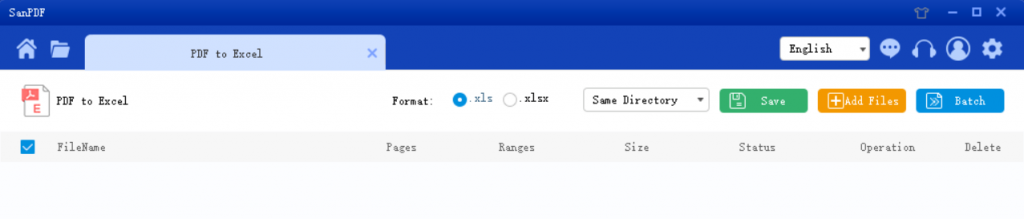
6. Chọn vị trí để lưu trong Danh sách lưu, bấm Thêm tệp và chọn tệp PDF bạn muốn chuyển đổi, sau đó bấm Bắt đầu chuyển đổi.
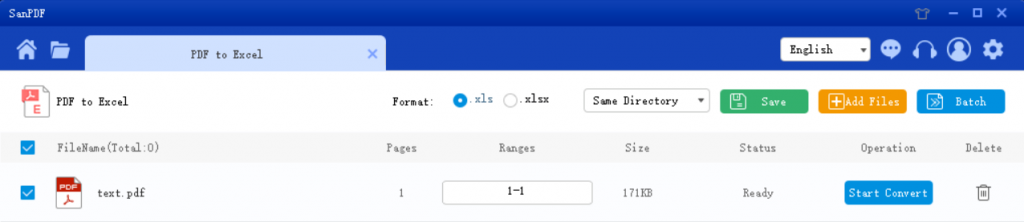
7.Sau khi chuyển đổi thành công, chọn “Duyệt thư mục” và bạn sẽ tìm thấy Excel đã chuyển đổi. Nếu bạn muốn xóa tệp đã chuyển đổi trong “Thư mục duyệt tiếp theo”, nhấp vào nút “Xóa”.
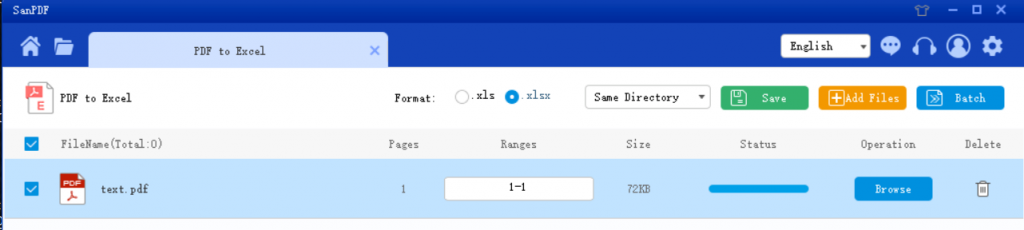
Đây là phương pháp PDF sang Excel, bạn có thể tham khảo các bước trên khi sử dụng, rất đơn giản. Bộ chuyển đổi PDF này rất dễ sử dụng và dễ sử dụng. Ngoài PDF sang Excel, bạn cũng có thể chuyển đổi PDF sang Word, PPT và hình ảnh. Những người cần nó có thể tải về và thử nó!
H: Tôi có thể tìm thấy tập tin đã chuyển đổi của mình / Trường hợp nào tập tin của tôi đi đâu?
Nếu bạn chưa đăng ký SanPDF của bạn tài khoản và sử dụng trình chuyển đổi trực tuyến để chuyển đổi tệp của bạn, vui lòng tải xuống chuyển đổi tập tin ngay lập tức và giữ nó an toàn trong khi chuyển đổi hoàn tất. Khi trang chuyển đổi bị đóng, bạn sẽ không thể tải xuống tập tin chuyển đổi. Nếu bạn đã đăng ký tài khoản SanPDF, bạn có thể đăng nhập vào tài khoản của bạn trong vòng 24 giờ kể từ khi chuyển đổi, hãy tìm tệp đã chuyển đổi trong Danh sách lịch sử chuyển đổi và tải về nó. Xin chú ý! Để giữ tập tin của bạn an toàn, máy chủ của SanPDF tự động và xóa vĩnh viễn tệp đã chuyển đổi sau 24 giờ. Do đó, hãy chắc chắn tải xuống và giữ nó an toàn đặt ngay sau khi chuyển đổi.
Bảo vệ:
Chúng tôi tôn trọng quyền riêng tư. Sau 24 giờ chuyển đổi tập tin, chúng sẽ luôn bị xóa khỏi máy chủ của chúng tôi. Để biết thêm thông tin, xin vui lòng đọc chính sách bảo mật của chúng tôi.
Sanpdf, giúp bạn nâng cao hiệu quả và tiết kiệm Nhiều thời gian hơn, vì vậy bạn có một cuộc sống đầy màu sắc.